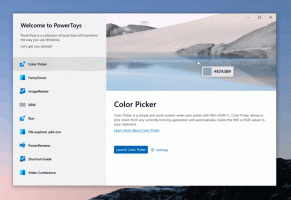Windows Sandboxを有効にする方法(およびそれは何ですか)
覚えているかもしれませんが、「InPrivateデスクトップ「これは進行中の作業でした。 現在、「WindowsSandbox」という名前で正式に公開されています。 それが何をするのか、そしてそれを有効にする方法を見てみましょう。
広告
Windowsサンドボックス PCに永続的な影響を与えることを恐れずに、信頼できないソフトウェアを実行できる、分離された一時的なデスクトップ環境。 Windows Sandboxにインストールされているソフトウェアは、サンドボックスにのみ残り、ホストに影響を与えることはできません。 Windows Sandboxを閉じると、すべてのソフトウェアとそのすべてのファイルおよび状態が完全に削除されます。
Windows Sandboxには、次のプロパティがあります。
- Windowsの一部 –この機能に必要なものはすべて、Windows 10ProおよびEnterpriseに付属しています。 VHDをダウンロードする必要はありません!
- 原始的な – Windows Sandboxを実行するたびに、Windowsを新しくインストールするのと同じくらいクリーンです。
- 使い捨て –デバイスには何も持続しません。 アプリケーションを閉じると、すべてが破棄されます
- 安全 –カーネルの分離にハードウェアベースの仮想化を使用します。これは、Microsoftのハイパーバイザーに依存して、WindowsSandboxをホストから分離する別のカーネルを実行します。
- 効率的 –統合されたカーネルスケジューラ、スマートメモリ管理、および仮想GPUを使用します
公式ブログの投稿で、MicrosoftはWindowsサンドボックス機能を使用するための次の前提条件を発表しました。
- Windows 10ProまたはEnterpriseビルド18305以降
- AMD64アーキテクチャ
- BIOSで有効になっている仮想化機能
- 少なくとも4GBのRAM(8GBを推奨)
- 少なくとも1GBの空きディスク容量(SSDを推奨)
- 少なくとも2つのCPUコア(ハイパースレッディングを使用する4つのコアを推奨)
Windows10でWindowsサンドボックスを有効にする方法
デバイスが上記の要件を満たしている場合は、[Windowsの機能]ダイアログを開いてWindowsサンドボックスを有効にできます。 先に進む前に、次のように仮想化を有効にする必要があります。
- 物理マシンを使用している場合は、BIOSで仮想化機能が有効になっていることを確認してください。
- 仮想マシンを使用している場合は、次のPowerShellコマンドレットを使用してネストされた仮想化を有効にします。
- Set-VMProcessor -VMName
-ExposeVirtualizationExtensions $ true
これで、Windowsサンドボックスを有効にできます。
Windows10でWindowsサンドボックスを有効にするには、 以下をせよ。
- を押します 勝つ + NS 実行して入力するためのキー
オプションの機能.exe実行ボックスに。
- [オプション機能]アプレットで、ボックスまでスクロールしてオン(チェック)します Windowsサンドボックス.

- Windows10を再起動します.
この機能はすぐに使用できます。
Windowsサンドボックスの使い方
- を使用して 始める メニューをクリックし、Windows Sandboxを見つけて実行し、昇格を許可します
- ホストから実行可能ファイルをコピーします
- 実行可能ファイルをWindowsサンドボックスのウィンドウ(Windowsデスクトップ上)に貼り付けます
- Windowsサンドボックスで実行可能ファイルを実行します。 インストーラーの場合は、先に進んでインストールしてください
- アプリケーションを実行し、通常どおりに使用します
- 実験が終わったら、Windowsサンドボックスアプリケーションを閉じるだけです。 すべてのサンドボックスコンテンツは破棄され、完全に削除されます
- ホストにWindowsサンドボックスで行った変更がないことを確認します。

Windows Sandboxの詳細については、 公式ブログ.